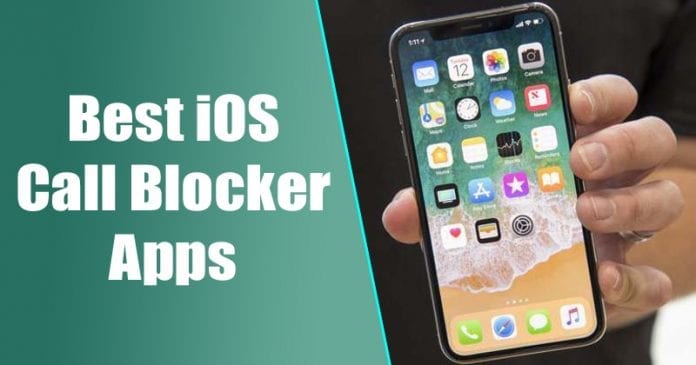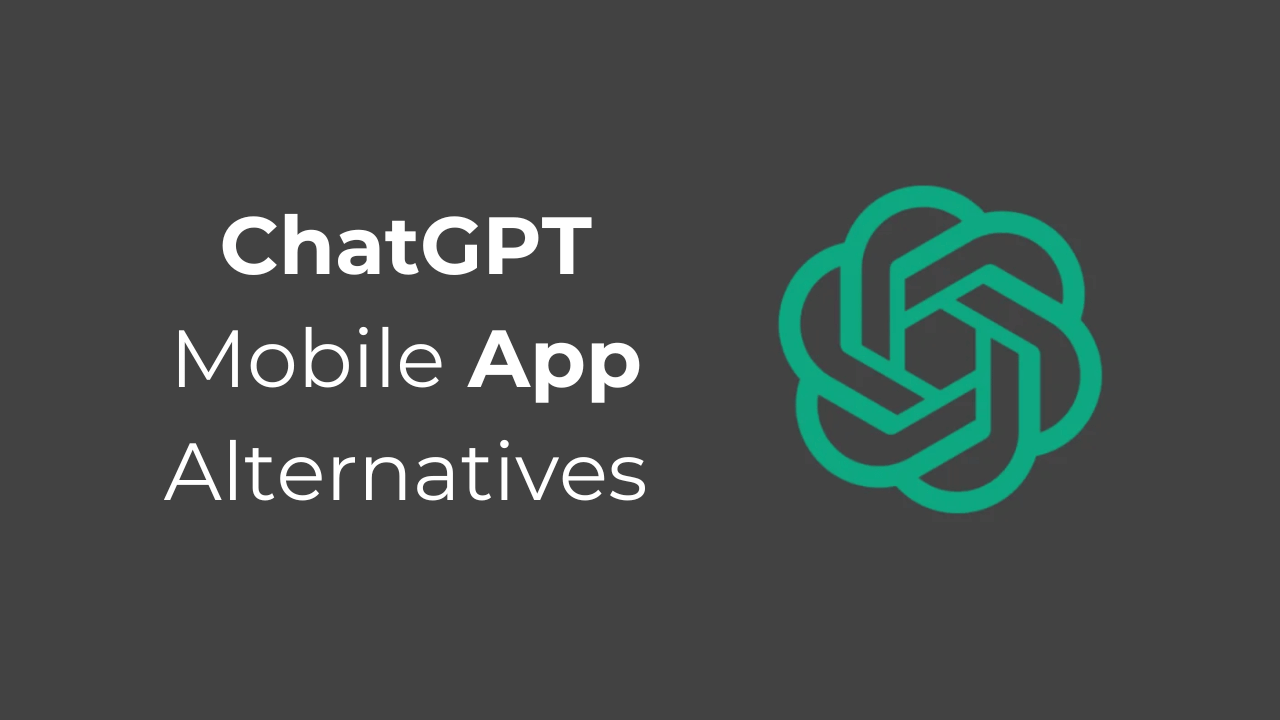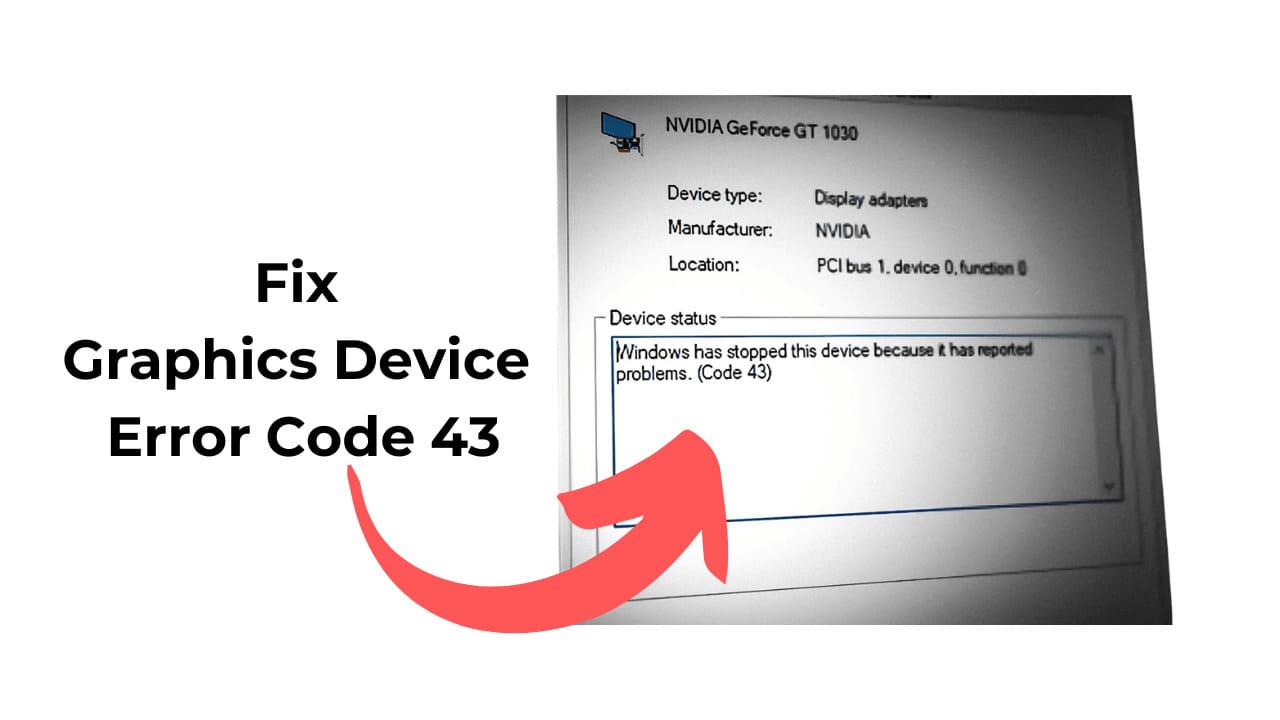Diamo un’occhiata alla guida per migrare tutti i dati da Chrome a Firefox utilizzando le funzionalità integrate di questi browser che ti aiuteranno a migrare le cose. Quindi dai un’occhiata alla guida completa discussa di seguito per procedere.
[dropcap]C[/dropcap]hrome è il browser web più popolare di Google ed è utilizzato da molte persone in tutto il mondo. Sebbene questo browser sia pieno di tonnellate di funzionalità, ci sono ancora numerosi altri browser concorrenti che farebbero godere agli utenti di una serie di funzionalità. Mozilla Firefox è uno di questi browser che ha consentito agli utenti di ottenere un numero esteso di funzioni e flessibilità del browser. Molti di voi che sono su questo post troverebbero alcuni dei modi per migrare da Chrome a Firefox, per qualsiasi motivo di cui non discuteremmo davvero. Durante l’utilizzo del browser Web Chrome, gran parte dei dati importanti come siti preferiti, segnalibri, cronologia, note ecc. Potrebbero essere salvati e sarebbe necessario trasferire tutti questi dati su un altro browser, ad esempio Firefox prima della migrazione. Questo è quasi sufficiente per l’introduzione all’argomento e crediamo che ne avresti preso il controllo. Ora inizieremo con la sezione principale del post di seguito in cui ti spiegheremo il metodo attraverso il quale potresti essere in grado di trasferire o migrare tutti i dati da Chrome a Firefox. Se qualcuno tra i lettori è interessato a conoscere le informazioni, è preferibile leggere le informazioni fino alla fine del post. Quindi iniziamo con le informazioni qui sotto!
Leggi anche: Come configurare il proxy su Firefox per Android
mostrare
Come migrare tutti i dati da Chrome a Firefox
Il metodo è abbastanza semplice e facile e devi solo seguire la semplice guida passo passo discussa di seguito per procedere.
Leggi anche: Come bloccare JavaScript intrusivo su Chrome e Firefox
Passaggi per migrare tutti i dati da Chrome a Firefox:
Il browser #1 Firefox è dotato della possibilità di trasferire qualsiasi tipo di dati dai diversi browser. Per il primo avvio dopo l’avvio del browser all’utente viene chiesto il trasferimento dei dati dagli altri browser ma se qualcuno lo salta allora diventa un po’ difficile trovare la stessa opzione in seguito, l’opzione è nascosta in qualche modo!Questo l’opzione è denominata Gestione segnalibri, segui i passaggi seguenti per trovare l’opzione del browser.
#2 Prima di tutto fare clic sull’icona Libreria sullo strumento, quindi fare clic sull’opzione Segnalibro dall’elenco di opzioni che appare sullo schermo. Procedi cliccando sull’opzione Mostra tutti i segnalibri che verrebbero mostrati anche sullo schermo. La semplice scorciatoia per questo passaggio è fare clic su Ctrl+Maiusc+B.
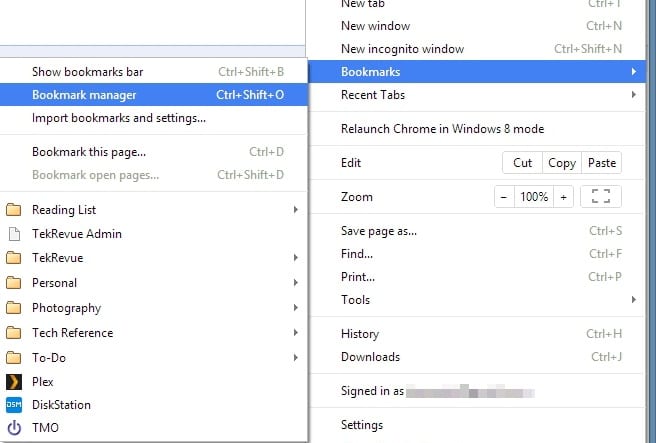
#3 Nel pannello Segnalibri all’interno del browser sarai in grado di vedere l’opzione Importa e backup sulla barra degli strumenti. Fai clic su questa opzione e sarai in grado di vedere alcune altre opzioni sullo schermo, fai clic su “Importa dati da un altro Browser”.
#4 Assicurati di aver chiuso tutte le finestre del browser Chrome prima di questo passaggio, seleziona il browser Chrome nel pannello che appare e successivamente fai clic sul pulsante Avanti.
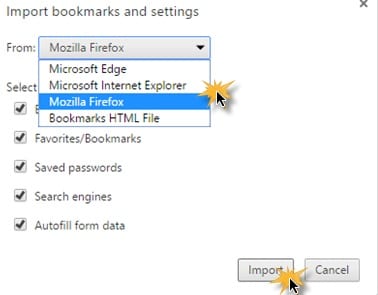
#5 I cookie, la cronologia di navigazione, le password salvate e i segnalibri di Chrome verranno trasferiti o migrati automaticamente su Firefox. Ti viene dato l’accesso per impostare qualsiasi cosa da importare dall’altro browser e puoi cambiarla comunque. Questo è tutto, installa tutti i plug-in disponibili nella pagina dei plug-in di Firefox.
Leggi anche: Come accedere ai siti bloccati
Quindi, finalmente, dopo aver letto le informazioni di cui sopra in questo post, devi conoscere il metodo attraverso il quale. Abbiamo presentato tutte le informazioni in questa pagina in un linguaggio molto semplice in modo che tutti gli utenti possano essere in grado di farlo. Si spera che vi siano piaciute le informazioni di questo post, se è così, condividete il post con gli altri. Condividi le tue preziose opinioni con noi utilizzando la sezione commenti qui sotto, forniscici le opinioni e i suggerimenti attraverso i quali potremmo migliorare. Alla fine, ma comunque, grazie per aver letto questo post!